2020. 12. 4. 09:57ㆍDIY/아반떼 HD
알리 판매자에게 최신 펌웨어와 MCU를 탑재해서 보내 달라고 했더니 다 최신으로 되어서 왔다.
이런 거에 호기심이 많은 지라, 마침 안올 카페에 9월 12일자 펌웨어 파일이 올라와서 시전해 보자. 벽돌 될 가능성을 안고 겁도 없이 펌웨어 업그레이드하알리 판매자에게 최신 펌웨어와 MCU를 탑재해서 보내 달라고 했더니 다 최신으로 되어서 왔다.
이런 거에 호기심이 많은 지라, 마침 안올 카페에 9월 12일자 펌웨어 파일이 올라와서 시전해 보자. 벽돌 될 가능성을 안고 겁도 없이 펌웨어 업그레이드하려니 ㄷㄷㄷ. 차에 장착하기 전에 필요한 조치를 모두 한 후에 장착할 생각이다.
펌웨어 업그레이드를 하자
안올 카페에서 기기에 맞는 최신 펌웨어를 구한다. 2019년 9월 12일자 펌웨어를 다운로드하였다. OTA(Over-The-Air) 버전이다. 업그레이드 방식이 여러 개 있는데 각자 알아서들. 세세한 방법 역시 카페에서 권장하는 방식을 따랐기에 왜 그렇게만 해야 하는지는 나도 잘 모른다. 선구자들의 경험을 그대로 따라 할 뿐이다.
▶ OTA 방식 펌웨어 업그레이드
1. USB 메모리를 준비한다.
2. USB 메모리를 SDCard Formatter 프로그램을 이용하여 FAT32 방식으로 포맷한다.
3. 포맷한 USB에 다운 받은 펌웨어 파일을 복사한다. 이때 다운로드한 압축 파일을 풀지 않고 압축 파일 형태 그대로 복사해야 한다.
4. 펌웨어를 담고 있는 USB를 안올 USB2 포트에 꼽는다.

5. 안올을 켜고(자동차에서 실시할 경우 시동을 켜고 할 것), 부팅이 완료되면 설정 --> 시스템 정보로 진입하면 화면 중앙 하단 쪽에 Android upgrade 버튼이 보인다. 버튼이 활성화되어 있어야 한다. 비활성화되었다면 이 방법으로 업그레이드를 할 수 없단 얘기가 된다.


6. 버튼을 누르면 알아서 펌웨어 업그레이드가 진행된다. 사용자가 할 일은 없다. 벽돌이 안되게끔 기도 밖에.


7. 업그레이드가 완료되면 알아서 부팅된다.
버튼이 비활성화 상태일 경우에는 아래 방법으로 업그레이드 한다.
▶ USB 드라이브 플래싱 방식 펌웨어 업그레이드
1. USB 드라이브 플래싱 방법으로 업그레이드해야 하므로 이에 맞는 펌웨어를 다운로드한다.
2. USB 메모리를 SD Card Formatter를 사용하여 FAT32 방식으로 포맷한다.
3. 포맷한 USB 메모리 루트 폴더에 XYAUTOUPG 폴더를 생성한다. 영문 대문자로 폴더명을 해야 한단다.
4. 생성한 폴더에 다운로드한 압축 파일의 압축을 풀어서 복사한다.
5. 전원을 켜서 안올을 부팅시킨다.
6. 안올 USB1 포트에 위에서 만든 USB 메모리를 꼽는다.
7. 안올 화면 좌상단에 보면 RST라고 작은 구멍이 있다. 뾰족한 물건으로 누르면 리셋이 진행되면서 업그레이드가 된다. 역시 사용자가 할 일은 기도하는 일 밖에 읎다.
8. 업그레이드 완료되면 화면에 waiting reset 팝업 창이 뜬다. 이때 USB1 포트에 꼽았던 USB 메모리를 제거하고 다시 한번 RST를 누른다.
OTA 방식으로 한 방에 펌웨어 성공적으로 업그레이드.
펌웨어 업그레이드 후

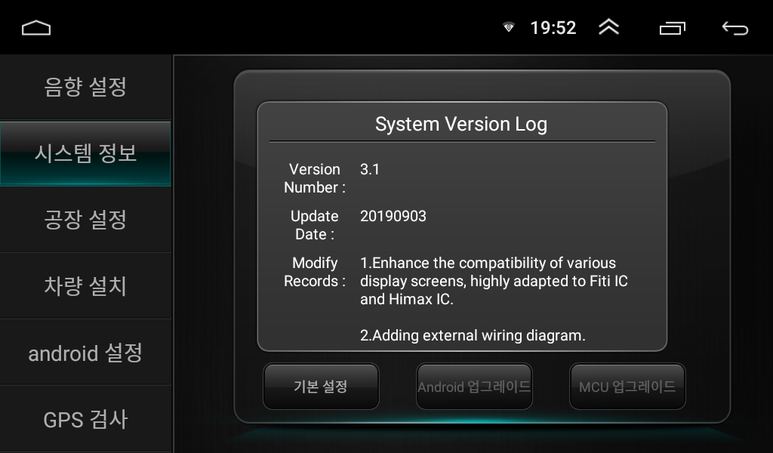
MCU(Micro Controller Unit) 업그레이드는 아래 방법으로 하면 된다고 한다. MCU가 최신 버전이라 해보진 않았지만 방법만 설명한다.
▶ MCU 업그레이드
1. 최신 버전의 MCU 파일을 다운로드한다. 내가 받은 파일은 3.1 버전이다.
2. USB 메모리(2 ~ 32GB)를 준비하여 SD Card Formatter 프로그램을 이용하여 FAT32 방식으로 포맷한다. 이 프로그램은 무조건 FAT32 방식으로 포맷을 한다. 32GB를 초과하는 메모리 용량은 이 프로그램에서 FAT32 포맷을 지원하지 않으니 참고할 것.
3. 다운로드한 파일은 압축을 풀어서 포맷한 USB에 복사한다.
4. 안올 전원을 켜서 부팅시킨다.
5. 부팅이 완료되면, 안올에 연결된 USB 포트가 2개 있다. USB1과 USB2이다. USB1 포트에 USB 메모리를 꼽는다.
6. 설정 --> 시스템 정보로 진입하면 화면 우측 하단에 MCU upgrade 버튼이 보인다. 이 버튼이 활성화되어 있어야 한다.
7. MCU upgrade 버튼을 누른다. 업그레이드가 자동으로 진행된다.
8. 업그레이드가 완료되면 자동으로 안올이 리부팅된다.
9. 설정 --> 시스템 정보 화면에서 MCU가 업그레이드되었는지 확인한다.
끝.
'DIY > 아반떼 HD' 카테고리의 다른 글
| 안드로이드 올인원용 GPS 안테나 구입 (0) | 2020.12.04 |
|---|---|
| Apple Carplay & Android Auto Dongle 구입 (0) | 2020.12.04 |
| 아반떼 HD - 안드로이드 올인원 9인치 Unboxing 후기 (0) | 2020.12.04 |
| 아반떼 HD - 안드로이드 올인원 지르다.. (0) | 2020.12.04 |
| 안드로이드 올인원 질러? (0) | 2020.12.04 |